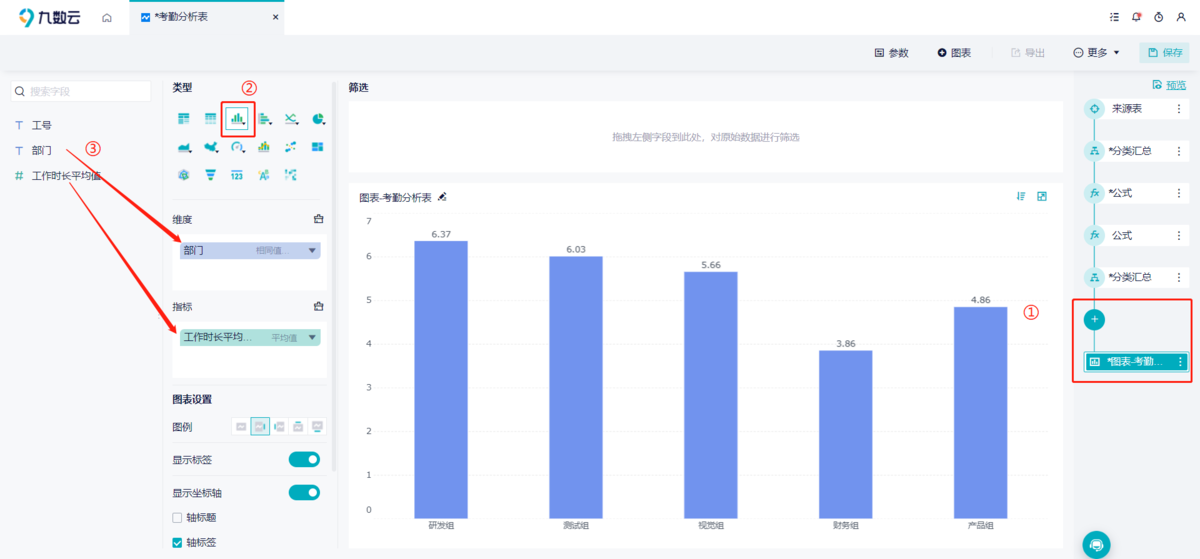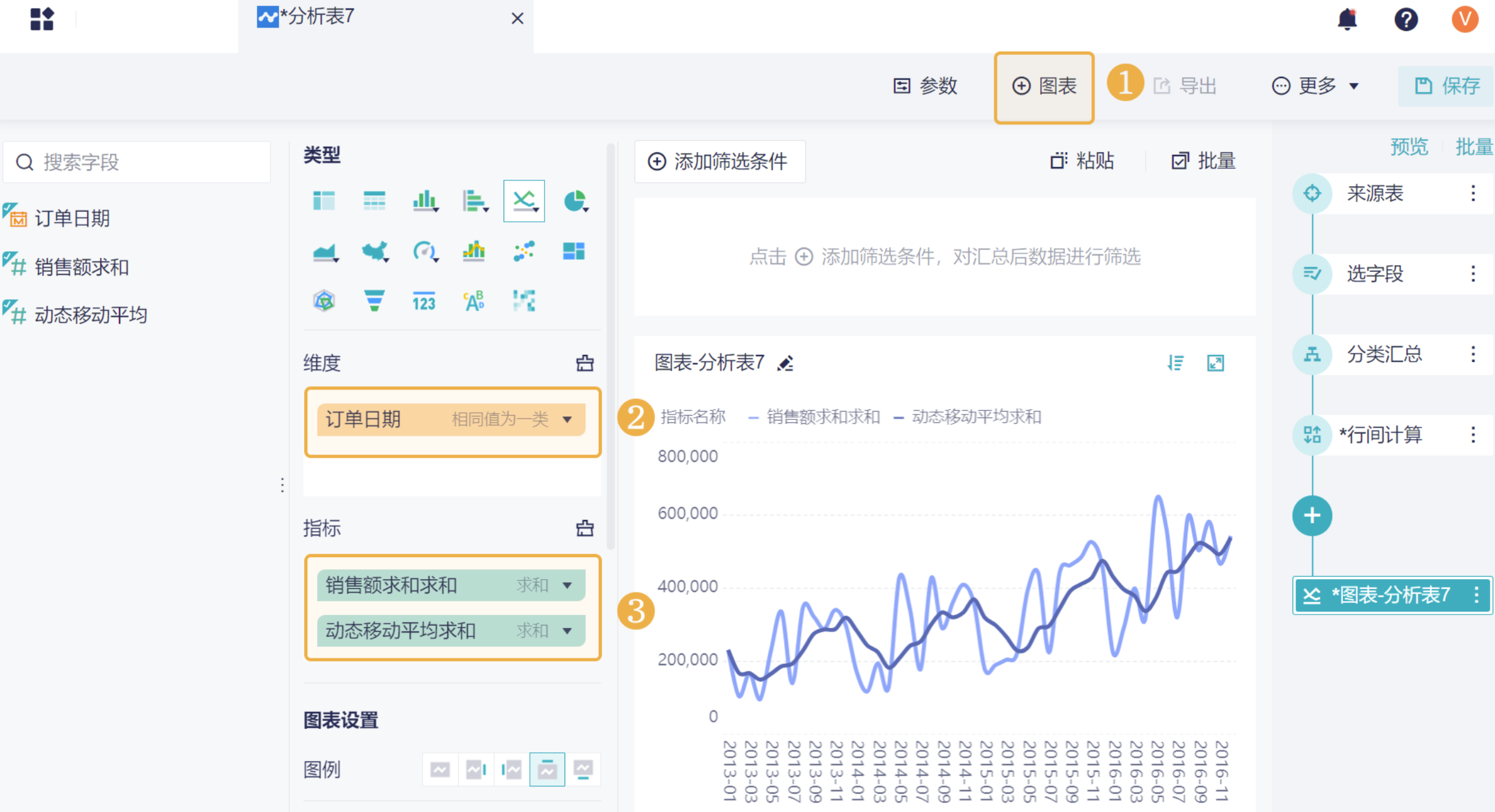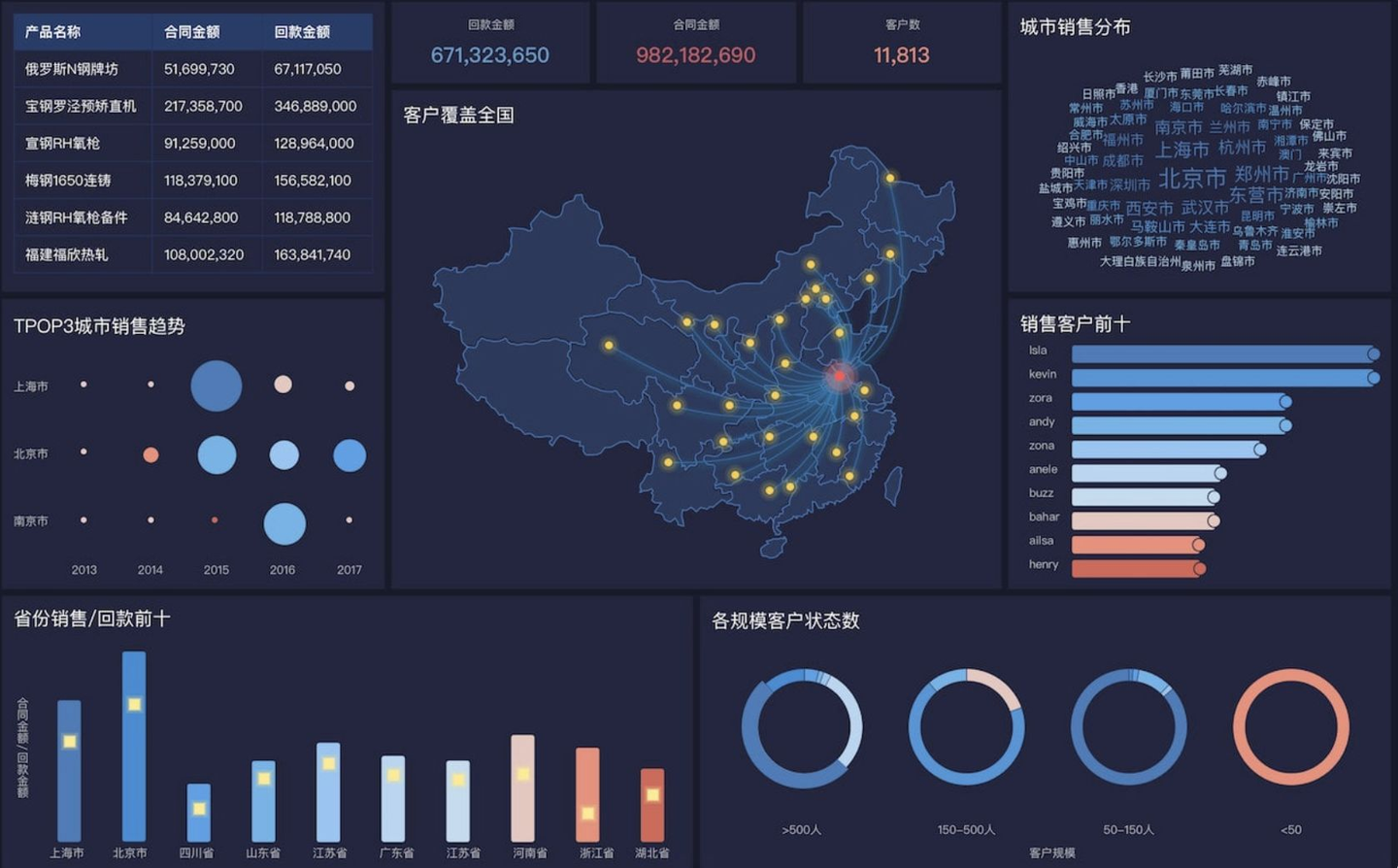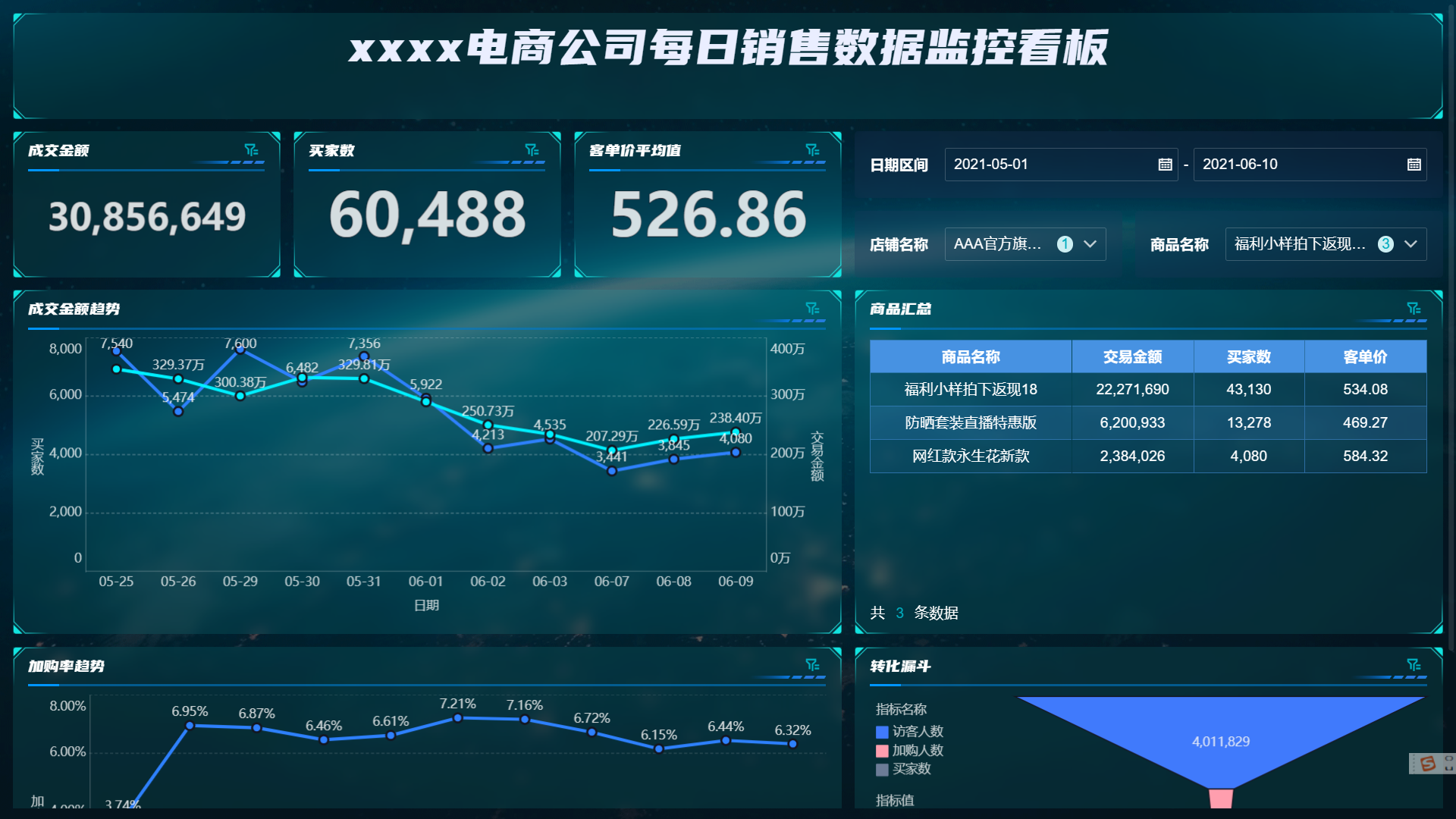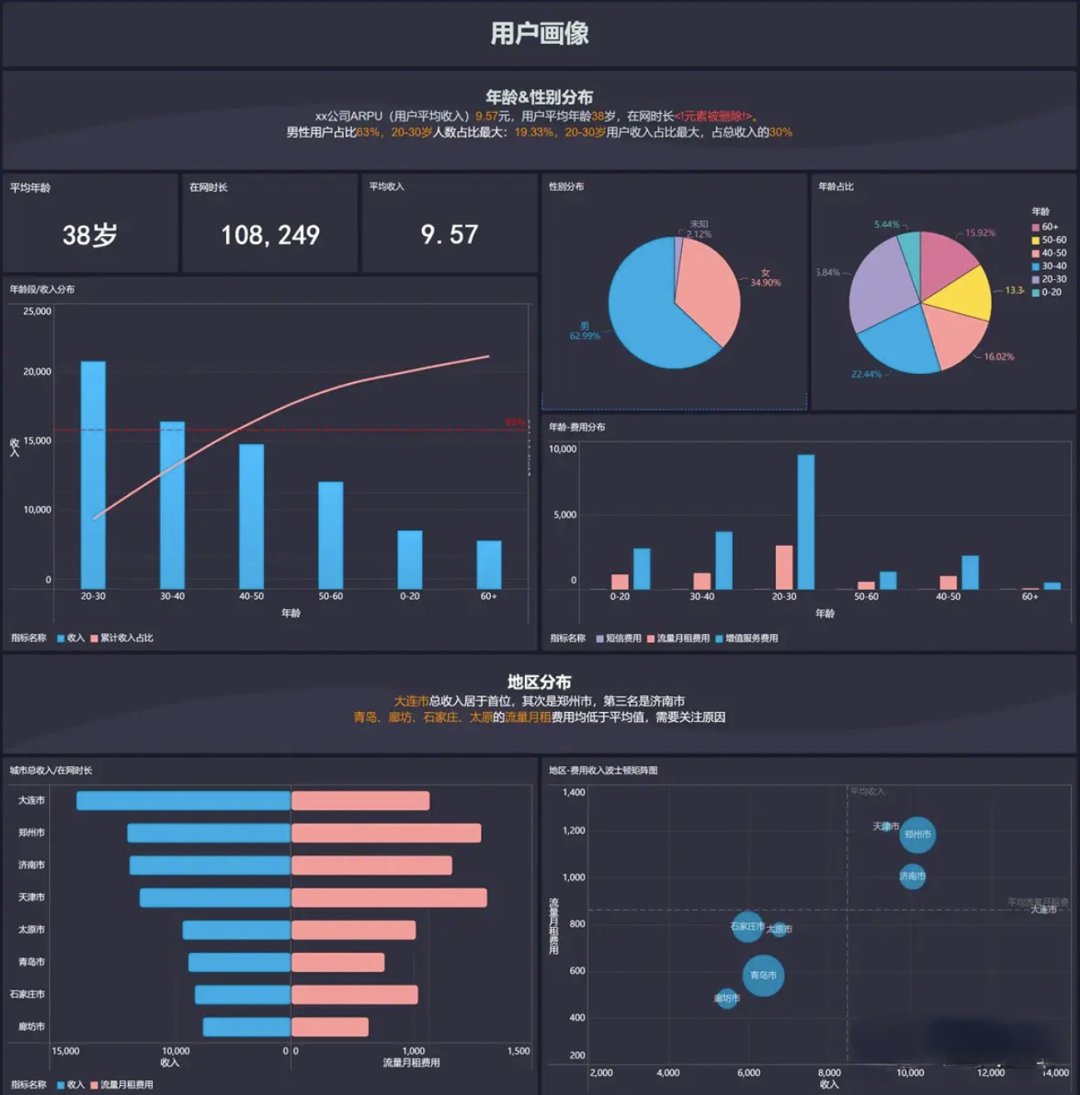excel数据导入终极秘诀!看完这篇就知道了!——九数云BI | 帆软九数云
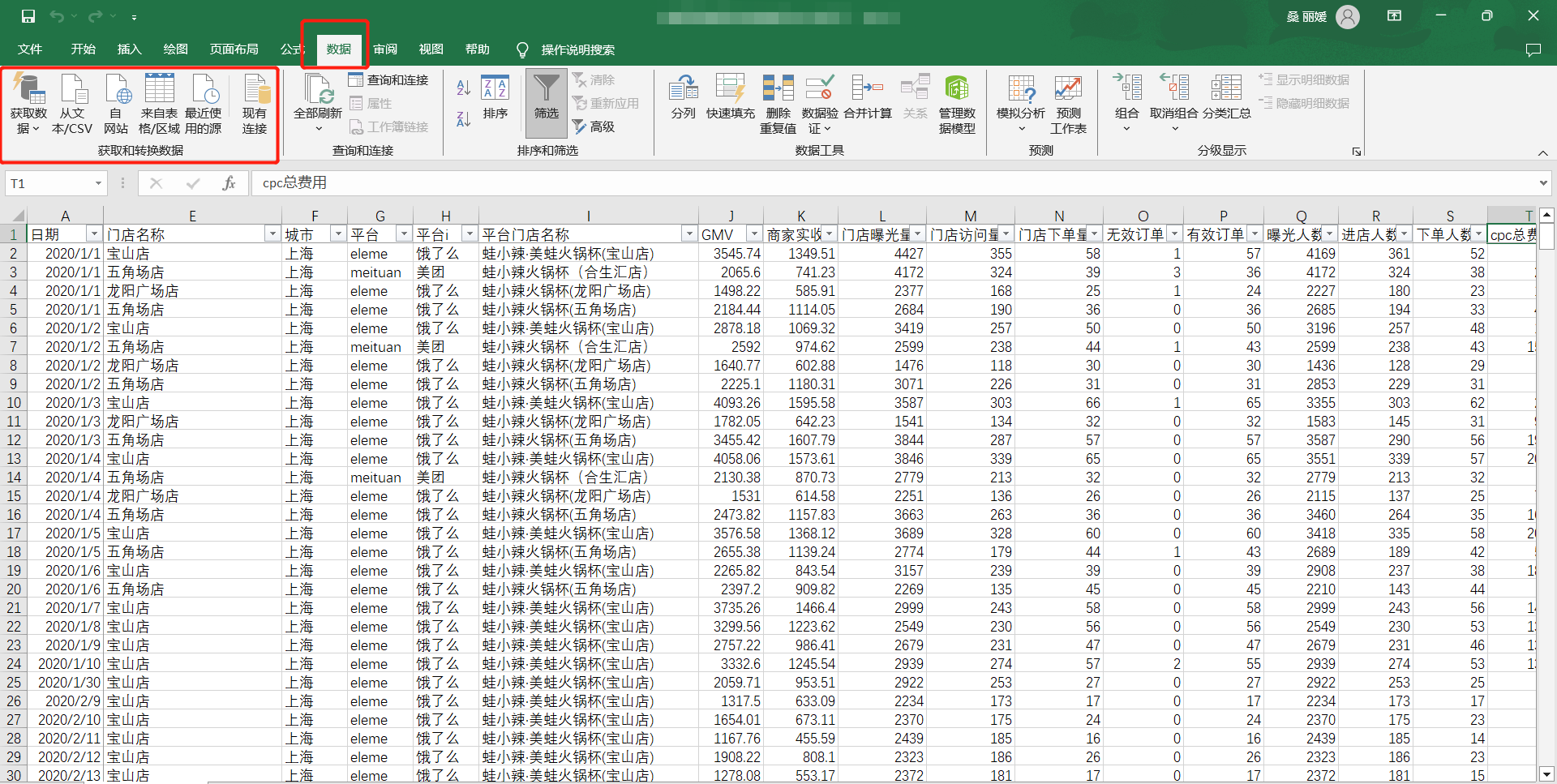
Excel就是最接地气的免费的数据分析工具,操作简单、容易上手。可以进行各种数据的处理、统计分析和辅助决策操作,广泛地应用于管理、统计财经、金融等众多领域。今天,和大家分享excel数据导入终极秘诀!
一、excel数据导入:快速填充空白单元格
在输入数据时,有时需要对多个空白单元格输入相同的数据,除了手动逐一输入,或者手动选中空白工作表,然后使用CTRL+Enter组合键快速输入数据外,还可以用“定位”功能快速选中工作表,然后再使用CTRL+Enter组合键快速填充数据。本例中,户编号只填写了户主所在行,要对所有家庭成员均填充户编号。
操作技巧:
选择所有户编号单元格,在“开始”选项卡下,点击“查找”按钮,点击“定位”命令,或者按CTRL+G组合键,打开“定位”对话框。见下图:
在“定位”对话框中,选择“空值”单选按钮,然后单击“定位”按钮,即可选中选定范围中的所有空白单元格。见下图:
输入等号“=”,然后按一下小键盘向上的箭头,最后按CTRL+Enter组合键,即可为所有空白单元格填充户编号。见下图:
二、excel数据导入步骤:快速填充数字序号
在输入序号时,除了可以拖动和双击填充,还可以使用填充功能进行填充。
操作技巧:
选择第一个输入序号的单元格,在“开始”选项卡下,点击“填充”按钮,点击“序列”命令,打开“序列”对话框。见下图:
在“序列”对话框中,选择“按列”单选按钮,类型选择“等差序列”,“步长值”设置为1,“终止值”设置为需要填充的最后一个序号,单击“确定”按钮,即可自动填充设置的序号到相应单元格。见下图:
三、excel数据导入步骤:快速按日填充日期值
在输入日期时,除了可以拖动和双击填充,还可以使用填充功能进行填充,本例以按日填充为例,讲解操作方法。
操作技巧:
选择第一个输入日期的单元格,在“开始”选项卡下,点击“填充”按钮,点击“序列”命令,打开“序列”对话框。见下图:
在“序列”对话框中,选择“按列”单选按钮,类型选择“日期”,日期单位选择“日”,“步长值”设置为1,“终止值”设置为需要填充的最后一个日期,单击“确定”按钮,即可自动填充设置的日期到相应单元格。见下图:
四、excel数据导入步骤:自定义填充序列
在EXCEL中编辑数据时,经常需要填充序列数据,EXCEL提供了一些内置序列,可以直接使用,对于经常使用但是序列中没有的数据序列,可以使用自定义序列,提高数据输入速度。本例中经常使用局长、副局长、科室主任、工作人员作为自定义序列,具体操作方法如下。
操作技巧:
点击“文件”选项卡,点击“选项”命令,打开“选项”对话框,点击“自定义序列”,在右侧“输入序列”下方文本框输入局长、副局长、科室主任、工作人员,每个职务换一行,点击“添加”,即可把自定义序列添加到新序列,单击“确定”按钮返回。见下图:
在职务列第一个单元格输入序列的第一个值,然后往下复制,即可得到循环的序列。见下图:
五、excel数据导入步骤:从网页导入数据到工作表
在工作表中导入外部数据时,不仅可以导入计算机文本中的内容,还可以导入网页中的数据。要值得注意的是,要从网页中导入数据到工作表,要确保计算机网络正常运行。本例以从网页
http://cha.buyiju.com/net/cndq.asp中导入全国各地区号为例。
操作技巧:
在“数据”选项卡下,点击“导入数据”按钮,单击“自网站连接”按钮,打开“新建Web查询”对话框。见下图:
在“地址”文本框中输入网址
http://cha.buyiju.com/net/cndq.asp,点击“转到”按钮,出现该网页的内容。见下图:
点击“导入”按钮,打开“导入”对话框,选择需要存放数据的第一个单元格,然后点击“确定”按钮,即可得到该网页的数据。见下图:
如果要更新数据,在“数据”选项卡下,单击“全部刷新”按钮,点击“刷新数据”或“全部刷新”,即可适时更新网页上的数据。见下图:
当然,随着社会的发展,科技的进步,我们拥有了更多选择的机会,如九数云BI,它在数据源方面,可通过API可接入多种数据源平台,包括本地数据、网站统计、广告推广等第三方平台数据,方便数据统一管理。0代码的方式适合大多数人!

热门产品推荐